更新者 风之女 在 Nov 24, 2022, 2:37 pm
Mac上文件丢失了能找回吗?答案是肯定的。本文将为您介绍适用于Mac的3个最好的免费数据恢复软件,这3个软件功能与性能各不相同,但都是可以免费使用。
Mac电脑如果因意外删除、格式化、升级等原因造成了数据丢失,请不要慌张,接下来的数据恢复软件清单能帮助你找回数据。
Mac版本奇客数据恢复(4DDiG)是可以免费使用的顶级Mac 数据恢复软件之一。其能有效从MAC笔记本、MAC台式机、硬盘、U盘、SK卡、数码相机中恢复数据,MAC笔记本、MAC台式机上可以直接操作恢复,硬盘、U盘、SK卡、数码相机通过数据线链接上MAC后再点击操作来进行恢复。
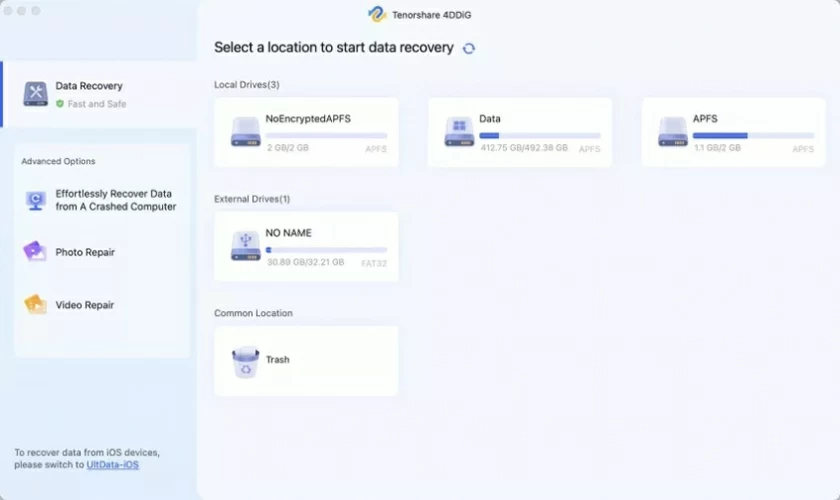
Mac版本奇客数据恢复(4DDiG)能完全兼容所有macOS,如:macOS11.0 (Big Sur)、10.15(Catalina)、10.14 (Mojave) 等。操作上只需要简单3步:扫描 > 预览 > 恢复。
2. HFS+ Fusion 驱动恢复Mac版本奇客数据恢复(4DDiG)对 Fusion Drive 也能很好的支持,这使得它能支持Fusion Drive 上安装的 Mac 计算机中检索文件。
3. 支持加密驱动器恢复Mac版本奇客数据恢复(4DDiG)的另一个特色功能,是能帮助 Mac 用户从加密驱动器中进行数据恢复。
4. 恢复前完整数据预览所有查找到的数据都支持完整预览,从而帮助用户更好的确定文件,大大提升快速恢复丢失的文件效率。
为了帮助大家更好的了解恢复操作,接下来将为您详细介绍数据恢复的操作步骤。
步骤 1. 选择要扫描的磁盘位置
启动Mac版本奇客数据恢复(4DDiG)的并选择丢失数据的硬盘、SSD、SD 卡、U 盘或 TF 卡。然后开始扫描。
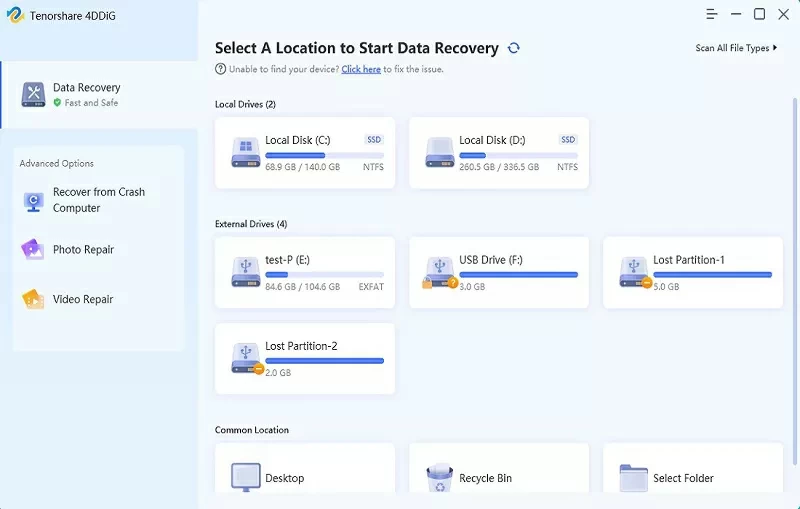
步骤 2. 过滤查找到丢失的 Mac 数据
软件自动扫描 MacBook/iMac 丢失数据完成后,可以通过“类型”和“名称”进行过滤查找想要的数据。
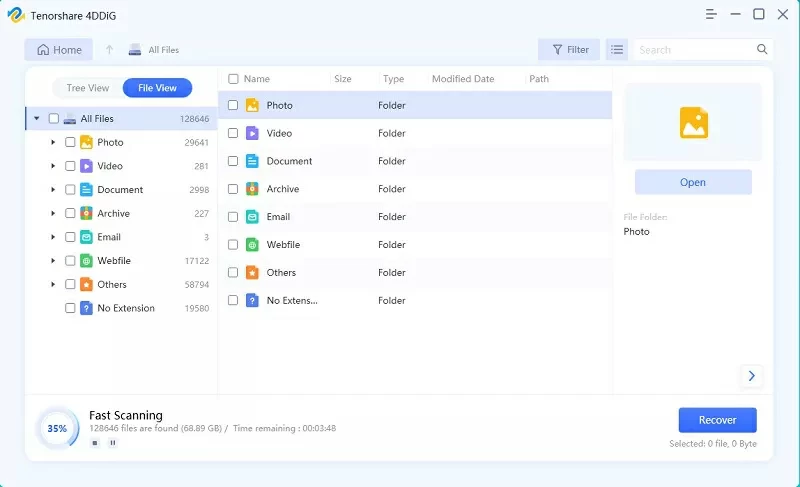
步骤 3. 选择数据文件之后恢复。
恢复之前可以双击文件进行预览,如需恢复可以在选择文件后,单击“恢复”按钮将丢失的数据恢复。
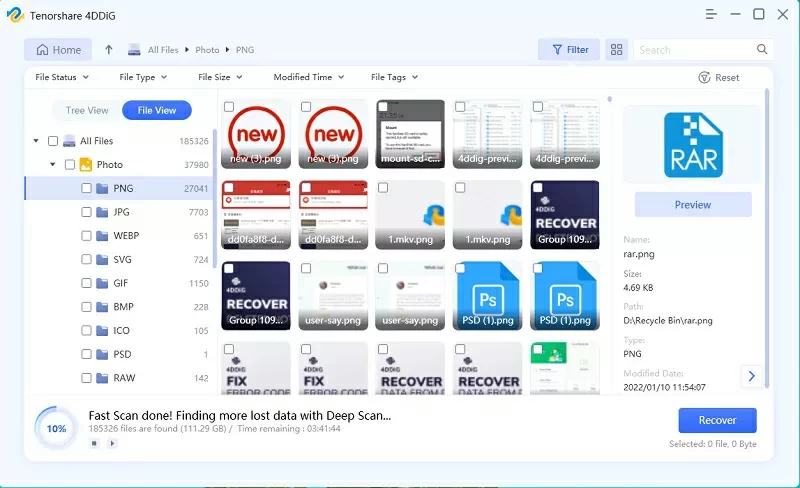
Mac版本Disk Drill是一款流行度比较高的 Mac 程序,能帮助用户从Mac内部与外部硬盘恢复丢失的文件,支持预览删除文件并保留元数据,帮助快速恢复文件。
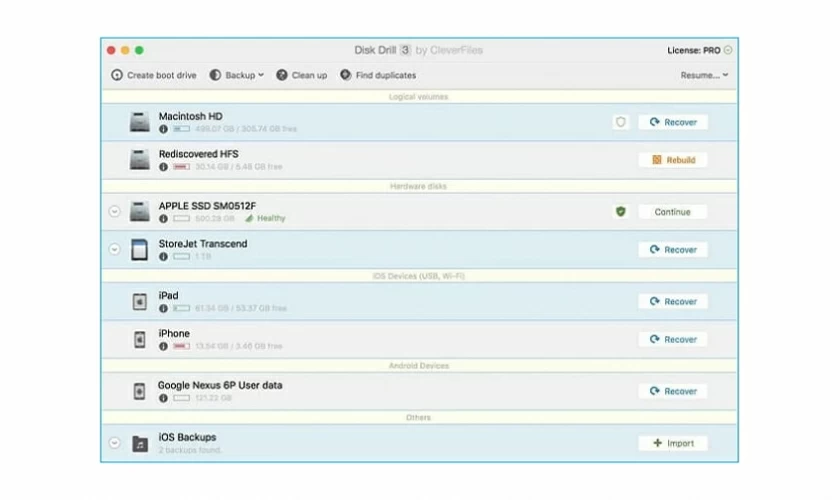
与 Mac版本奇客数据恢复功能类似,提前启用 Recovery Vault 和 Guaranteed Recovery 功能后,Disk Drill 支持取消“删除的受保护数据”功能,可以快速从垃圾桶恢复到用户指定文件夹。
2.检索指定文件相比Finder 无法读取数据而言,Disk Drill能更好的扫描分区并检索数据。
这是一个免费开源程序,对应比较老的Mac OS数据恢复方面表现非常出色。PhotoRec允许用户从电脑或外部设备(如数码相机、存储卡、硬盘)恢复照片、音频、文档等常见文件。

PhotoRec支持搜索数据小块。只要文件没有损坏,该程序支持从 ext2/ext3/ext4 或 FAT/NTFS 等找到删除文件。PhotoRec 会从扇区检查设备找到的文件来计算块大小,以定位和查找更多丢失的文件。
Mac 用户可能对 Mac 文件恢复存有疑虑。在这里,几个最常见的问题可能帮助到您。
Mac数据恢复有免费的也有付费的,本地 Mac 硬盘驱动器或外部存储设备上丢失文件时,您可以使用Data Recovery(4DDiG) for Mac 等免费 Mac 数据恢复软件来免费恢复。
对于Mac用户,您可以参考本文介绍的3个工具,他们都是最好的免费数据恢复软件。
如果回收站已经清空,你可以使用上面介绍的三种工具进行恢复,我们强烈建议你使用Mac数据恢复(4DDiG)。
本文中,您看到3个完全免费的 Mac 数据恢复软件 - Mac版本奇客数据恢复(4DDiG) 、Disk Drill、PhotoRec。当Mac 上意外数据丢失时,上面的程序可以帮助您有效地恢复丢失的文件。
如果您丢失的数据不多,我们强烈推荐Mac版本奇客数据恢复(4DDiG) ,因为它提供了最友好的用户界面和免费数据恢复。